Кажется, что каждый новый выпуск настольной операционной системы Apple накладывает на пользователей больше ограничений, чем предыдущий. Защита системной интеграции (или SIP для краткости) может быть самым большим изменением.
Представленный в OS X 10.11 El Capitan, SIP накладывает ограничения на способность пользователя изменять определенные папки в целом. В то время как некоторые осудили новейшие технологии безопасности Apple как средство отобрать контроль у пользователя
Это не зря.
Нет особых причин его отключать (но мы покажем вам, как, если вы действительно этого хотите).
Что такое защита целостности системы?
SIP — это функция безопасности, предназначенная для защиты наиболее уязвимых частей вашей операционной системы. Короче говоря, это предотвращает даже пользователя с корневым доступом (с помощью Судо команда) от изменения определенных мест на вашем основном разделе. Он предназначен для обеспечения безопасности пользователей Mac, как и предыдущие ограничения на программное обеспечение, введенные Gatekeeper.
,
Это, вероятно, ответ на растущее число угроз вредоносных программ для Mac
это подвергает ваш Mac риску. В отличие от тех дней, когда Apple полагался на рекламную линию «Я — Mac, а я — ПК», Mac стал теперь гораздо большей мишенью для вредоносных программ. Нетрудно найти вымогателей, шпионские программы, клавиатурные шпионы или старые рекламные программы, предназначенные для платформы Apple.
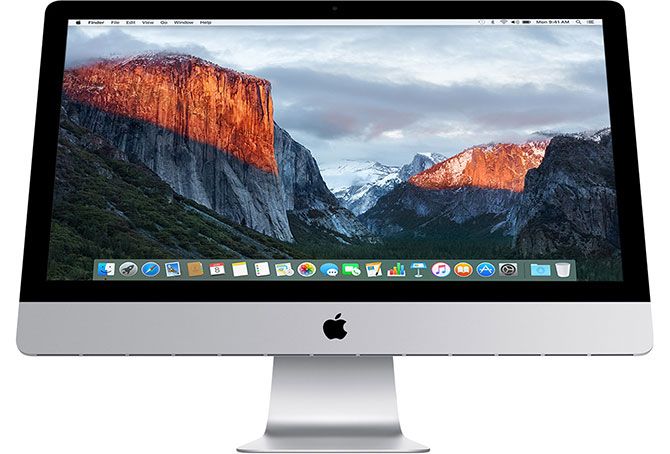
SIP защищает несколько основных областей диска, где установлена операционная система, в том числе / System, / бен, / SBIN, / USR (но нет / USR / местные). Некоторые символические ссылки из /так далее, / TMP, а также / вар также защищены, хотя сами целевые каталоги — нет. Мера безопасности не позволяет процессам без достаточных привилегий (включая пользователей с правами администратора) выполнять запись в эти папки и файлы, хранящиеся в них.
Эта технология также предотвращает другие «рискованные» операции, такие как внедрение кода. Apple обеспокоена тем, что изменения, внесенные в эти части вашей системы, могут подвергнуть ваш Mac риску и нанести ущерб операционной системе. Блокировка доступа root-администратора защищает ваш Mac от команд уровня sudo, выполняемых удаленно и локально.
Так зачем его отключать?
Когда эта функция была впервые представлена, некоторые приложения, которые полагались на изменение определенных защищенных системных папок или файлов, больше не работали. Как правило, это довольно «навязчивые» модификации, которые изменяют работу многих основных элементов ОС и сторонних приложений.
, Также были затронуты некоторые инструменты резервного копирования и восстановления, а также приложения, которые конкретно относятся к поведению других устройств.
Если вы хотите использовать программное обеспечение, которое зависит от такой модификации, вам придется сначала отключить SIP. Невозможно сделать исключение для определенного приложения, если в нем отсутствуют необходимые привилегии. Это привело к предположению, что изменения коснутся более мелких разработчиков, которым не хватает средств для работы с Apple, чтобы их программное обеспечение продолжало функционировать.
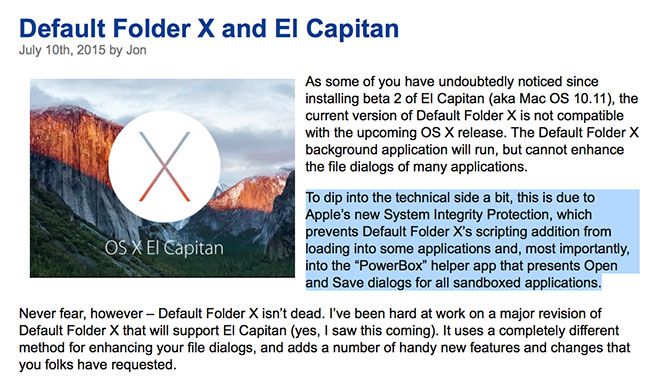
Хотя это может быть правдой, многие приложения, которые изначально не работали в El Capitan, уже были переписаны для этого. Bartender — одно из таких приложений, которое позволяет убирать значки с меню Mac.
, Оригинальный Bartender работает только с OS X 10.10 и ниже, в то время как Bartender 2 работает с El Capitan и выше. Папка по умолчанию X — еще один твик, разработанный для улучшения диалогов Open и Save, который должен был быть полностью переписан для El Capitan и более поздних версий. Теперь это работает без нареканий.
Не все приложения были полностью переписаны, а некоторым все еще нужно отключить SIP для работы. К счастью, это часто временное соглашение, как в случае с Winclone. Это решение для клонирования и резервного копирования Boot Camp
требует, чтобы пользователь отключил SIP для записи в защищенные области диска. Функция может быть включена снова после этого.
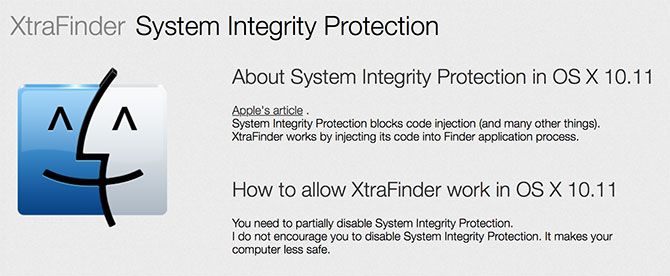
SwitchResX — еще одно такое приложение, для которого требуется отключение SIP. Он обеспечивает расширенный контроль над внешними дисплеями, который зависит от конкретного разрешения, указанного в защищенном файле. После того, как дисплей настроен, пользователь может восстановить SIP, пока ему не потребуется внести другое изменение. Другие приложения, такие как XtraFinder (и многие другие приложения, которые изменяют внешний вид и функциональность Finder), требуют, чтобы эта функция была включена с обходным путем внедрения кода (с помощью команды csrutil enable - без отладки).
Из-за изменений некоторые приложения полностью прекратили разработку. Другие избегают советовать пользователям временно отключить SIP, а затем снова включить его. Ключевым моментом здесь является усталость от приложений, которые изменяют внешний вид или поведение вашей системы, встроенных приложений или функций (таких как Finder, Spotlight или док-станция) перед покупкой. В большинстве случаев достаточно быстрого поиска в Google или просмотра часто задаваемых вопросов.
Как отключить защиту целостности системы
Если вы решили отключить SIP, имейте в виду, что ваш Mac технически так же безопасен, как и во время работы OS X 10.10 Mavericks. Вам все еще нужно предоставить root-доступ для записи в определенные области диска, что требует прав администратора. Также возможно легко включить SIP, если вы решите сделать это позже.
Наиболее Пользователям Mac никогда не понадобится отключать SIP. Кроме того, стоит оставить эту функцию включенной, если вы не столкнетесь с препятствиями. Если вам нужно внести изменения в защищенную папку или использовать программное обеспечение, для которого нет прав, выполните следующие действия:
- Перезагрузите Mac, нажав логотип Apple в левом верхнем углу и выбрав Запустить снова.
- Удерживать Command + R пока ваш Mac загружается, чтобы войти в режим восстановления.
- Как только ваш Mac загрузится, отправляйтесь в коммунальные услуги и запустить Терминал.
- Тип
отключить csrutilи ударил Войти. - Перезагрузите Mac как обычно.
Все сделано! Вы можете легко включить эту функцию, загрузившись в режиме восстановления, запустив Терминал и печатать csrutil ясно затем нажмите Enter.
Вы отключили SIP?
Возможно, вы готовы рискнуть и отключить SIP. Возможно, вы бы предпочли, чтобы Apple не диктовала, что вы можете и не можете изменить. Возможно, приложение требует, чтобы SIP был отключен. Или вы тот, кто любит настраивать систему. Если вы отключили эту функцию, мы будем рады узнать, почему.
Отключение защиты целостности системы позволило мне выполнить команду chmod -x Siri, которая исправила мою проблему, возникающую из-за того, что она появлялась всякий раз, когда я нажимал на свою гарнитуру.
— Брайан Сантана фут (@brianloveswords) 28 ноября 2016 г.
Существует небольшая причина, чтобы отключить эту функцию, пока вы не найдете в этом необходимость. Помните, что переустановка macOS может снова включить эту функцию. Также вероятно, что Apple будет продолжать внедрять функции безопасности и контроля разрешений с каждым новым выпуском macOS.
SIP или нет SIP? Дайте нам знать в комментариях ниже.
Изображение предоставлено: Issarawat Tattong через Shutterstock.com


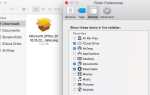


![Увеличьте время автономной работы ноутбука Mac с помощью ватт [OSX]](https://helpexe.ru/wp-content/cache/thumb/58/eddb7cd02446258_150x95.png)